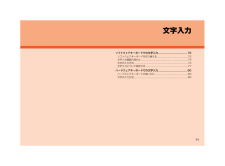Q&A
取扱説明書・マニュアル (文書検索対応分のみ)
"文字入力画面"1 件の検索結果
"文字入力画面"12 件の検索結果
全般
質問者が納得・ユーザー辞書取込ツール for IS01
https://play.google.com/store/apps/details?id=jp.hamachi.android.is01.userdic
IS01用だが、他のSH系で使える模様。
レビューも参考にして下さい。
4789日前view167
3目次is15sh_01.fm[3/8]ごあいさつ ..........................................................ii操作説明について...............................................ii安全上のご注意...................................................ii本製品をご利用いただくにあたって...............1マナーも携帯する..............................................1同梱品一覧 .........................................................2目次.....................................................................3本書の表記方法について........................................10免責事項について............................
73is15sh_05.fm[73/82]文字入力A文字入力エリアB通常変換候補リスト/予測変換候補リスト/つながり予測候補リスト文字を入力して「」をタップすると、通常変換候補リストが表示されます。予測変換を有効に設定している場合は、文字を入力すると予測変換候補リストが表示されます。つながり予測を有効に設定している場合は、入力が確定するとつながり予測候補リストが表示されます。*「」をタップすると候補リストの表示エリアを拡大できます。元の表示に戻すには、「」をタップします。C逆トグルキー/戻すキー:同じキーに割り当てられた文字を逆の順に表示します。:文字入力確定後にタップして未確定の状態に戻すなど、直前の操作をキャンセルします。D文字入力キー各キーに割り当てられた文字を入力できます。Eカーソルキーカーソルを左/右に移動します。文末で右に移動すると、スペースを入力します。文字入力中/変換時は、文字の区切りを変更します。F絵文字・記号・顔文字キー/カナ・英数キー:絵文字/記号/顔文字一覧を表示します。:入力したキーに割り当てられているカタカナ、英字、数字、予測される日付や時間が変換候補に表示されます。・ 元の表示に...
72is15sh_05.fm[72/82]文字入力本体を閉じているときの文字入力には、ソフトウェアキーボードを使用します。ソフトウェアキーボードは、連絡先の登録時やメール作成時などに表示される文字入力画面で入力欄をタップすると表示されます。本製品では、次のソフトウェアキーボードを利用できます。A 文字入力画面→[]→[入力方式を切替]→[QWERTYキーボードに切替]/[12キーボードに切替]キーボード切替のヒント画面が表示されます。画面に従って操作してください。■フリック入力についてソフトウェアキーボード「12Key」の場合、キーを上下左右にフリックすることで、キーを繰り返してタップすることなく、入力したい文字を入力することができます。キーに触れると、フリック入力で入力できる候補が表示されます。入力したい文字が表示されている方向にフリックすると、文字入力エリアに文字が入力されます。例えば「あ」を入力する場合は「」 をタップするだけで入力でき、「お」を入力する場合は「」 を下にフリックすると入力されます。ソフトウェアキーボードでの文字入力ソフトウェアキーボードを切り替える12Key 一般的な携帯電話と同じ順序...
74is15sh_05.fm[74/82]文字入力J確定キー/改行キー:入力中の文字を確定します。:カーソルの位置で改行します。*アプリケーションや入力中の項目によって、表示が切り替わります。K大文字・小文字キー/スペースキー:入力した文字を大文字/小文字に切り替えたり、濁点/半濁点をつけたりします。:入力した英字を大文字/小文字に切り替えます。:スペースを入力します。Lシフトキーシフトキーをタップすると、大文字/小文字入力を切り替えます。タップするたびに、表示が次のように変更されます。:小文字入力:大文字入力:大文字入力ロックまた、数字入力時にタップすると、入力できる記号を切り替えられます。M設定キーiWnn IMEメニューを表示します。Nスペースキー/変換キー: スペースを入力します。: 通常変換候補リストを表示します。ソフトウェアキーボードを使用して文字を入力します。ワイルドカード予測/予測変換/つながり予測の機能を利用して入力することもできます。例:「大阪」と入力する場合A 文字入力画面→「おおさか」と入力B 変換候補から「大阪」を選択memo◎通常変換候補リスト/予測変換候補リスト/つながり予測候補...
77is15sh_05.fm[77/82]文字入力iWnn IME - SH editionでのキー操作時の操作音やバイブレータなどを設定できます。A 文字入力画面→[]→[各種設定]B文字入力について設定するiWnn IME - SH editionの設定を行う表示・レイアウトの設定キー入力ガイド表示タップしたキーを拡大表示させるかどうか、フリック入力のガイドを表示させるかどうかを設定します。キーボードイメージキーボードのイメージを変更します。キーサイズと候補行数縦表示でのソフトウェアキーボードサイズと変換候補欄の行数を変更します。絵記号リスト列数絵文字/記号リストの列数を変更します。入力補助の設定キー操作音キーをタップしたときに、キー操作音を鳴らすかどうかを設定します。キー操作バイブキーをタップしたときに、バイブレータを有効にするかどうかを設定します。フリック感度フリック入力時の感度を設定します。トグル入力フリック入力が有効のときに、キーを繰り返しタップしても文字を入力できるようにするかどうかを設定します。ローマ字キーボード補助ソフトウェアキーボードが「QWERTY」の場合、日本語を入力するときに不要キー...
79is15sh_05.fm[79/82]文字入力よく利用する単語などの表記と読みを、日本語と英語をそれぞれ最大500件まで登録できます。文字の入力時に登録した単語などの読みを入力すると、変換候補リストに表示されます。A 文字入力画面→[]→[各種設定]→[辞書の設定]→[日本語ユーザー辞書]/[英語ユーザー辞書]日本語/英語ユーザー辞書単語一覧画面が表示されます。文字入力画面→[]→[日本語ユーザー辞書登録]/[英語ユーザー辞書登録]でも同様に日本語/英語ユーザー辞書単語一覧画面が表示されます。B [e]→[登録]C 読み/表記を入力→[保存]■日本語/英語ユーザー辞書単語一覧画面のメニューを利用するA 日本語/英語ユーザー辞書単語一覧画面→[e]Bアプリ連携(マッシュルーム)を利用すると、いろいろな文字入力に関する機能を拡張できます。A 文字入力画面→[]→[アプリ連携(マッシュルーム)]B アプリケーションを選択ユーザー辞書に登録する登録 単語をユーザー辞書に登録します。編集 選択している単語を編集します。削除 選択している単語を削除します。ユーザー辞書全消去登録した単語をすべて削除します。アプリ連携(...
75is15sh_05.fm[75/82]文字入力■ワイルドカード予測を利用する読みの文字数から予測変換の候補を表示し、入力できます。例:「テレビ」と入力する場合A 文字入力画面→「て」と入力B []→[]「」をタップするたびに「*」が入力され、文字数に合わせた予測変換の候補が予測変換候補リストに表示されます。C 変換候補から「テレビ」を選択A 文字入力画面→[]→[文字種を切替]B 文字種を選択A 文字入力画面→[]A文字切替タブ絵文字/記号/顔文字を切り替えます。B絵文字/記号/顔文字リスト絵文字/記号/顔文字をカテゴリごとに一覧表示します。*顔文字をロングタッチすると顔文字を編集することができます。ただし、「履歴」欄の顔文字は編集できません。C閉じるキー文字入力画面に戻ります。Dページ切替キー前/次のカテゴリやページを表示します。入力する文字種を切り替えるmemo◎文字種キーをタップするたびに、「半角英字入力」→「半角数字入力」→「漢字入力」の順で入力する文字種が変更されます。また、文字種キーを左右にスライドして「漢字入力」「半角英字入力」「半角数字入力」を切り替えることもできます。◎操作する画面やアプ...
71is15sh_05.fm[71/82]文字入力ソフトウェアキーボードでの文字入力.............................................7 2ソフトウェアキーボードを切り替える...................................................72文字入力画面の見かた..............................................................................73文字の入力方法 .........................................................................................74文字入力について設定する................................................... ...................77ハードウェアキーボードでの文字入力.............................................8 0ハードウェアキーボードの使...
78is15sh_05.fm[78/82]文字入力変換機能の設定予測変換よく使う言葉や過去に変換・確定した文節を途中まで入力したときに変換候補を予測表示するかどうかを設定します。ワイルドカード予測ワイルドカード予測機能を利用するかどうかを設定します。*入力方法について詳しくは、「ワイルドカード予測を利用する」(zP.75)をご参照ください。入力ミス補正入力ミスの可能性がある場合、変換候補に入力ミスの候補も表示するかどうかを設定します。つながり予測確定した文字の次に入力する候補を予測表示するかどうかを設定します。メールいきなり予測メールの本文入力でよく文頭に使用する言葉を候補として表示するかどうかを設定します。外部変換エンジン使用する外部変換エンジンを設定します。自動大文字変換半角英字入力時に、文頭の文字を自動的に大文字に変換するかどうかを設定します。辞書の設定 日本語ユーザー辞書zP.79「ユーザー辞書に登録する」英語ユーザー辞書zP.79「ユーザー辞書に登録する」ダウンロード辞書サイトからダウンロードした辞書を、通常変換や予測変換に利用できるように設定します。変換辞書の更新データをダウンロードし、新しい言葉...
76is15sh_05.fm[76/82]文字入力E文字切替キー: 他通信事業者の携帯電話に送信したときに自動変換される絵文字を表示します。: 通常の絵文字を表示します。: 全角記号を表示します。: 半角記号を表示します。F削除キー選択した文字やカーソルの左の文字を削除します。カーソルが文頭にある場合は、カーソルの右の文字を削除します。B 絵文字/記号/顔文字を選択A 文字入力画面→[]→[文字種を切替]→[区点コード]B 4桁の数字(JIS区点コード)を入力コード入力した文字が入力されます。A 文字入力画面→[]→[入力方式を切替]→[音声入力に切替]音声入力のヒント画面が表示されます。画面に従って操作してください。B 送話口(マイク)に向かって話す→[完了]処理が完了すると文字が入力されます。A 文字入力画面→文字入力エリアをロングタッチ「」/「」をドラッグして範囲を選択してください。「全選択」をタップするとすべての文字を選択できます。B [切取り]/[コピー]C 貼り付ける位置をタップ→[]→[貼り付け]「」をドラッグしてカーソルの位置を移動することができます。memo◎操作する画面によっては、表示でき...
- 1
- 1
- 2